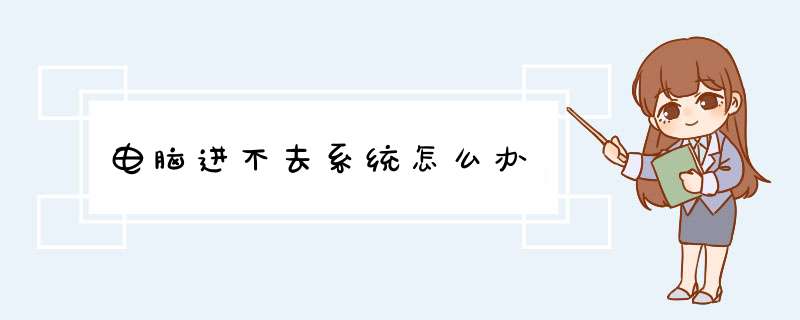
电脑进不去系统的解决方法如下:
1、如果是停在欢迎界面而卡住
很多朋友电脑开机进不了系统,一般都是卡在欢迎界面一直在转圈,强制重启电脑依然如此,这种情况可能是驱动安装有问题,或者是开机启动的程序有冲突,中木马病毒都可能出现这样的情况。
解决方案:重新开启电脑后按键盘快捷键F8,出现高级选项界面,选择“安全模式”进入。然后通过杀毒和卸载导致系统崩溃的驱动程序,具体要看电脑出现问题前 *** 作了什么。
2、出现一连串的英文代码情况
开机无法进入系统黑屏代码,那么大部分情况是系统损坏导致的,比如主引导文件丢失,分区表坏了等等就会出现这样的情况。
解决方案:需要制作U盘启动工具给电脑重装系统
电脑系统
*** 作系统(英语:Operating System,缩写:OS)是一组主管并控制计算机 *** 作、运用和运行硬件、软件资源和提供公共服务来组织用户交互的相互关联的系统软件程序。根据运行的环境, *** 作系统可以分为桌面 *** 作系统,手机 *** 作系统,服务器 *** 作系统,嵌入式 *** 作系统等。
目前,计算机的远程控制技术应用已经十分普及。通过这一技术,人们可以实现城市间的系统互访,楼层间不同服务器、工作站的管理,以及办公室和家庭之间的文件传递等。本文将对通过pcAnywhere 105,实 现计算机远程控制的过程进行详细的介绍。
在本文例举的远程控制系统中,被控端(即服务器)的 *** 作系统采用Windows 2000 Server中文版,主控端(即用户端)的 *** 作系统采用Windows 2000 Professional中文版,远程控制软件则采用pcAnywhere 105英文版。远程控制通常通过Modem和网络(局域网和Internet)方式实现,为了使整个控制过程的介绍更加清晰,本文将按照服务器的启动顺序分别进行叙述。
一、通过Modem的远程控制
如果用户使用的计算机不在服务器所处的网络中,可以通过Modem连接的方式来实现远程控制。无论服务器在什么位置,只要是电话线能够到达的地方,均可采用这种方式进行远程控制。
1.前期准备
Modem开机是通过Modem的振铃唤醒功能(Ringback)来开启服务器的。因此服务器本身所使用的Modem和主板都需要支持这一功能。
同时,不要忘记在BIOS中将“Wake Up On LAN/Ring”或“Power On by Ring”选项设为“Enabled”值。另外还要确认服务器电源为ATX电源,并且电源处在待机状态。
服务器在被远程唤醒后,将一路启动直到系统出现“请按Ctrl+Alt+Delete开始。”提示。在同时按下上述组合键后,即进入到服务器的登录界面。用户必须正确输入用户名和密码,才能登录系统。这主要是为了维护密码和系统的安全性,而且这些 *** 作原来都是在本地计算机 *** 作的。如果要实现远程控制 *** 作,必须借助远程控制软件在客户端完成这些 *** 作,因此,我们需要安装远程控制软件pcAnywhere 105。
该软件由著名的Symantec公司出品,适用于几乎所有Windows系列(从Windows 95至Windows XP) *** 作平台。为了方便应对不同的用途,建议用户在服务器及客户端分别安装完整组件,该软件还提供了“Remote Only”(仅主控端)、“Host Only”(仅被控端)及“LAN Host”(LAN被控端)等安装选项。
2.被控端(服务器端)设置
启动pcAnywhere后,在“pcAnywhere Manager”窗口的 *** 作栏上单击“Hosts”按钮,在下方窗口中右击“MODEM”图标,在快捷菜单中选择“Properties”选项(如图1所示)。
在打开的对话框中,选中“Connection Info”选项卡,选中调制解调器名称前的复选框。在“Settings”选项卡中,选中“Launch with Windows”选项,以便在Windows启动时,自动装载pcAnywhere,使服务器进入待控状态。注意: 这一点非常重要,否则主控端无法接通服务器。同时选中“Run minimized”选项(如图2所示)。
然后,在“Callers”选项卡的“Caller list”项目的工具栏中,单击“New item”按钮,在d出的对话框的“Identification”选项卡中,输入系统的登录名及密码。设置完毕后,正常关闭服务器。
3.主控端(客户端)设置
在“pcAnywhere Manager”窗口中点击“Remotes”按钮,并在下方窗口中右击“MODEM”图标,在快捷菜单中选择“Properties”选项。在“Connection Info”选项卡中,选中调制解调器名称前的复选框; 如果要在呼叫和登录服务器时,不手动输入电话号码及用户名、密码和域名,则在“Settings”选项卡中选取“Use dialing properties and phone number”选项,同时填入电话号码,并在“Login information”项目中选中“Automatically login to host upon connection”复选项,并填入用户名、密码及域名(如图3所示)。
4.体验远程唤醒及控制全过程
①启动主控端(客户端)pcAnywhere程序,在“pcAnywhere Manager”窗口中点击“Remotes”按钮,双击“MODEM”图标,系统出现“pcAnywhere Waiting”对话框。输入被呼叫服务器的电话号码,并点击“OK”按钮后,该对话框的显示窗口中显示拨号连接状态(如图4所示)。
②此时在被控端,服务器经Modem唤醒后,开始启动直到 *** 作系统出现“请按Ctrl+Alt+Delete开始。”的提示。注意: 此时pcAnywhere已经随 *** 作系统一同启动并处于待控状态。
③此时主控端出现“pcAnywhere Host Login”对话框,在此输入用户名和密码,点击“OK”按钮。然后,在pcAnywhere的远程控制窗口中出现远端服务器的“欢迎使用Windows”对话框及“请按Ctrl+Alt+Delete开始。”提示。
这时您可能自然地按下本地键盘的“Ctrl+Alt+Del”组合键,来达到进入到服务器登录界面的目的,但是当您按下组合键后,会发现d出来的竟是本地的“Windows安全”对话框(如果是Windows 98系统d出的则是“关闭程序”对话框)。这表明pcAnywhere是无法将本地组合键控制信号直接传递到远端服务器的,不过pcAnywhere已经考虑到了这个问题,在pcAnywhere主控端联机工具栏上,专门设立了一个模拟“Ctrl+Alt+Del”组合键功能的按钮(右起第3个按钮)。只要按下这个按钮,便可顺利进入到服务器的登录界面(如图5所示)。
④接下来,在服务器登录界面中正确输入用户名和密码后,您会发现远端服务器的整个桌面完整地呈现在了您现在的屏幕上。您可以对服务器进行参数设置、文件存取以及远程运行应用程序等 *** 作。只是主控端的响应速度比较慢,屏幕显示的延迟现象较为明显。主要原因是Modem的传输速率有限。
⑤在完成相应的 *** 作之后,我们可以像在本地关机那样通过选择“开始”“关机”来远程关闭服务器。
二、通过局域网的远程控制
如果用户使用的客户端计算机处于服务器所在的网络之中,那么,只要通过局域网就可以对服务器进行远程控制了。
1.前期准备
网络开机是通过网卡的远程唤醒功能来开启服务器的,因此服务器所用的网卡及主板都必须支持这一功能。一些支持网络远程开机的主板,在其使用说明书中特别注明,所用ATX电源的备用电源不得小于+5V/720mA; 而在BIOS中需要将“Wake Up On LAN/Ring”或“Wake-up by PCI card”选项设为“Enabled”值。支持远程唤醒的网卡通常都带有一个三针插座和一根三芯远程唤醒线,三芯远程唤醒线的一端接在网卡的三针插座上,另一端则接在主板的三针插座上。有些网卡则不带有插座和远程唤醒线,通过PCI插槽直接向网卡提供5V的电压。另外,服务器电源也必须处于待机状态。
网络与Modem定位通信对象的方式有所不同。Modem通过电话号码来定位,而网络在正常情况下是通过IP地址或是主机名来定位的。由于服务器在被唤醒之前处于关机状态,此时网络系统的IP地址和服务器名都是不可用的。唯一能够标识服务器身份的是其网卡所拥有的MAC地址。因此我们需要用专门的软件,按网卡MAC地址向其发送远程唤醒数据包。目前使用比较广泛的是AMD公司的Magic Packet 10(下载地址为>
2.获取网卡的MAC地址
①有些网卡本身贴有标明该网卡MAC地址的标签。
②没有标明MAC地址的网卡,可以选择“开始”“运行”,输入“winipcfg”命令,也可以是在MS-DOS命令行方式下键入“ipconfig/all”命令来查看MAC地址。这2种方法在Windows 98系统中都有效,而Windows NT/2000系统中,只有后一种方法才有效。
③许多网卡都自带诊断配置程序,也可以用它来检测网卡MAC地址。
④Magpacexe本身也可以用来检测网卡MAC地址,不过它不是检测自身网卡的MAC地址,而是检测网络系统内其他站点网卡MAC地址(注意: 它只能检测那些使用静态IP地址的主机网卡MAC地址)。
3.被控端(服务器端)设置
在“pcAnywhere Manager”窗口中点击“Hosts”按钮,右击“NETWORK,CABLE,DSL”图标,在快捷菜单中选择“Properties”选项。在“Connection Info”选项卡中,选中“TCP/IP”复选框; 在“Settings”选项卡中,单击“Launch with Windows”选项,以便在Windows启动后,自动装载pcAnywhere。同时选中“Run minimized”复选项; 在“Callers”选项卡的“Caller list”项目的工具栏中,单击“New item”按钮,在d出对话框的“Identification”选项卡中输入登录名及密码。设置完毕后,按正常顺序关闭服务器。
4.主控端(客户端)设置
在“pcAnywhere Manager”窗口中点击“Remotes”按钮,右击“NETWORK,CABLE, DSL”图标,在快捷菜单中选择“Properties”选项。在“Connection Info”选项卡中,单击“TCP/IP”复选框; 如果在连接和登录服务器时,不想手动输入主机名或IP地址,以及用户名、密码和域名,则在“Settings” 选项卡中选中“Network host PC to control or IP address”选项,同时输入服务器的主机名或IP地址。并在“Login information”项目中选中“Automatically login to host upon connection”复选框,并填入用户名、密码及域名。
5.体验远程唤醒及控制全过程
启动主控端的Magic Packet软件,在工具栏中点击“Send to one host”按钮。在d出的对话框的“Destination Ethernet Address”项目中输入服务器网卡MAC地址,并点击“Send”按钮(如图6所示)。
①此时,被控端服务器被网卡唤醒后,开始启动直至系统出现“请按Ctrl+Alt+Delete开始。”提示。
②启动主控端pcAnywhere,在“pcAnywhere Manager”窗口中点击“Remotes”按钮,并双击“NETWORK,CABLE,DSL”图标,系统出现“pcAnywhere Waiting”对话框。选择您希望连接的被控端,并点击“OK”按钮,系统d出“pcAnywhere Host Login”对话框。此后的 *** 作步骤与Modem连接方式相同,在此不再详述。
与Modem的通信速率相比,网卡的通信速率明显要快很多,主控端的响应速度也大大加快,屏幕显示的延迟现象也得到了很大改善。
三、通过Internet的远程控制
Internet方式是实现计算机远程连接和控制的又一方式。通常是先由被控端和主控端各自通过Modem拨号接入Internet,然后再通过Internet建立相互间的远程连接。这一方式可以很好地解决跨地域的远程访问问题,同时有效地节省双方的通信费用。其具体实现方法如下。
1.被控端和主控端分别通过Modem拨号连入Internet。
2.在被控端“pcAnywhere Manager”窗口中点击“Hosts”按钮,并右击“NETWORK,CABLE,DSL”图标,选择“Properties”选项,在d出的对话框中的“Connection Info”选项卡中选中“TCP/IP”复选项。然后,双击“NETWORK,CABLE,DSL”图标,启动被控端。
3.查看被控端的IP地址。被控端通常可以通过下列方式查看自己的IP地址。
①在Windows 2000系统中,双击任务栏上的“Modem”图标,在d出的对话框中选择“详细信息”选项卡,“客户IP地址”项目后面的数字便是您的Internet IP地址(如图7所示)。
②右击任务栏上的被控端图标(如图8所示),在快捷菜单中选择“Display Status”选项,d出对话框中的第2个地址即为您目前的Internet IP地址(如图9所示)。如果被控端未接入局域网络,则只显示Internet IP地址。
③在MS-DOS或命令提示符状态下,输入“ipconfig”命令,在“PPP Adapter”项目下面的“IP Address”项后面的数字便是您的Internet IP地址。
4.通知主控端被控端IP地址。打电话或发E-mail都可以,但笔者认为使用最近十分流行的即时通信工具,例如OICQ、MSN Messenger等,更为快捷和方便。
5.在主控端“pcAnywhere Manager”窗口中点击“Remotes”按钮,右击“NETWORK,CABLE,DSL”图标,在快捷菜单中选择“Properties”选项。然后,在d出对话框中的“Connection Info”选项卡中选中“TCP/IP”复选项; 在“Settings”选项卡的“Network host PC to control or IP address”选项后填入被控端IP地址。其他 *** 作步骤与局域网连接方式相同,在此不再详述。
6.当然我们也要看到,由于采用了Internet方式进行连接,被控端与主控端相互间的通信不可避免地要受到网路拥挤和设备故障等因素的影响,数据传递不如直接相连安全、可靠和快速。为此,我们可以采取一些方法来加快主控端计算机的响应时间,具体如下。
①首先,禁用主控端上的窗口拖放功能,禁用鼠标的滚动轮,使用“Page Up”和“Page Down”键滚动文档。
②其次,利用pcAnywhere 内含的Optimization Wizard(选择“工具”“Optimization Wizard”),减少主控端屏幕显示的色彩数目,同步被控端与主控端的分辨率,禁用被控端的活动桌面、屏幕保护程序、桌面墙纸以及电源管理等选项,以达到最佳的性能设置。
③另外,还可以进行一些设定来加快文件传输的速度。方法是,在“pcAnywhere Manager”窗口中,选择“Tools”“Options”,在“pcAnywhere Options”对话框中选择“File Transfer”选项卡,在此选中“Use compression”、“Allow crash recovery”、“Use SpeedSend”及“Pause remote control to maximize file transfer performance”等复选项。当然,如果您对主控端计算机的响应速度还不满意,可以使用Cable Modem和ADSL等宽带接入方式。
总结
相距千里,宛若眼前,这就是计算机远程控制带给我们的神奇感觉。这项技术的先进性和实用性不言而喻, *** 作也非常简单快捷。目前,实际工作中使用的硬件基本具备了远程控制的功能,用户只需安装并设定pcAnywhere 105这一远程控制软件即可。因此,无论是对专业IT人士还是普通用户来说,在现有计算机的软硬件基础上实现远程控制完全可行,大家可以亲身体验一下那份“掌控千里外”的感觉。
如何配置windows server 2012 服务器配置 Windows Server 2012 现已推 向企业服务提供商提供伸缩、态、支持租户及通云计算优化基础结构 Windows Server 2012 帮助组织安全进行本连接并帮助 IT 专业员更快且更高效响应业务需求
Windows Server 2012 评估软件提供标准版数据版 设置注册程系统提示您选择版本
ISO 用语言版本: 简体文、英语、语、德语、意利语、语、俄语、西班牙语
VHD 用语言版本: 英语
安装 Inter 信息服务 Microsoft Inter 信息服务 (IIS) 与 Windows Server 2003 集 Web 服务 要安装 IIS、添加选组件或删除选组件请按步骤 *** 作: 1 单击始指向控制面板单击添加或删除程序 添加或删除程序工具启 2 单击添加/删除 Windows 组件 显示Windows 组件向导 3 Windows 组件 列表单击Web 应用程序服务器 4 单击详细信息单击Inter 信息服务 (IIS) 5 单击详细信息 查看 IIS 选组件列表 6 选择您要安装选组件默认情况列组件选: --- 公用文件 --- FrontPage 2002 Server Extentions --- Inter 信息服务管理单元 --- Inter 信息服务管理器 --- NNTP 服务 --- SMTP 服务 --- World Wide Web 服务 7 单击World Wide Web 服务单击详细信息 查看 IIS 选组件( Active Server Pages 组件远程管理 (Html) 工具)列表选择您要安装选组件默认情况列组件选: --- World Wide Web 服务 8 单击确定 直返Windows 组件向导 9 单击步完Windows 组件向导 配置匿名身份验证 要配置匿名身份验证请按步骤 *** 作: 1 单击始指向管理工具单击Inter 信息服务 (IIS) 2 展 服务器名称(其服务器名称 该服务器名称)右键单击Web 站点单击属性 3 Web 站点属性 框单击目录安全性 选项卡 4 身份验证访问控制单击编辑 5 单击启用匿名访问复选框其选 备注:用户名框用户帐户用于通 Windows guest 帐户进行匿名访问 默认情况服务器创建并使用帐户 IUSR_putername匿名用户帐户密码仅 Windows 使用;匿名用户使用用户名密码登录 6 已验证身份访问单击集 Windows 身份验证复选框其选 7 单击确定 两 基本 Web 站点配置 1 单击始指向管理工具单击Inter 信息服务 (IIS) 2 展 服务器名称(其服务器名称 该服务器名称)展Web 站点 3 右键单击默认 Web 站点单击属性 4 单击Web 站点 选项卡您已计算机配 IP 址则请IP 址 框单击您要指定给 Web 站点 IP 址 5 单击性能 选项卡使用Web 站点属性 - 性能 框设置影响内存、带宽使用 Web 连接数量属性
怎么配置sql server 2012服务器配置
打开SQL server2012,使用windows身份登录
登录后,右键选择“属性”。左侧选择“安全性”,选中右侧的“SQL Server 和 Windows 身份验证模式”以启用混合登录模式
选择“连接”,勾选“允许远程连接此服务器”,然后点“确定”
展开“安全性”,“登录名”;“sa”,右键选择“属性”
左侧选择“常规”,右侧选择“SQL Server 身份验证”,并设置密码
右击数据库选择“方面”
在右侧的方面下拉框中选择“服务器配置”;将“RemoteAessEnabled”属性设为“True”,点“确定”
DNS服务器,即计算机域名系统,它是有解析器和域名服务器组成,可以将域名转换成IP地址,我们上网时输入的网址,就是通过DNS域名解析系统找到相应的IP地址,网址的浏览。那么在windows 2008系统中,我们要想成功地安装DNS服务器该怎么来配置呢? 配置Win2008系统DNS服务器的具体步骤: 配置前准备:实验采用的主机名称:win- 主机IP 地址 :1921688080 具体步骤: 1配置要地主机的IP 地址 环境配置(IP、子网掩码、DNS)好后,就好可以安装和配置Windows Server 2008环境的DNS,本文主要以对应ip为1921688080 具体配置。 2安装DNS服务器相关的步骤 在服务器管理里面可以看到“角色”的添加。
如何在server 2003配置ftp服务器配置 击 “开始” - > “设置” -> “控制面板” -> “添加或删除程序”。 单击“添加/删除 Windows 组件”,在“Windows 组件向导”对话框中,依次双击“应用程序服务器”(或选择“应用程序服务器”,然后单击“详细信息”),双击“Inter 信息服务 (IIS)”(或选择“Inter 信息服务 (IIS)”,然后单击“详细信息”), 在“Inter 信息服务 (IIS)”对话框中,选中“文件传输协议(FTP)服务”复选框,然后单击“确定”。 在“Windows 组件向导”对话框中,单击“下一步”。如果是在机房配置的话,根据提示插入 Windows 光盘。如果你是远程管理云主机或服务器,你可以在从网上下载一个iis的安装包,解压后,在提示插入Windows 光盘时选择你解压的目录就可以了,一般会提示两次。安装过程完成后,您就可以在 IIS 中使用 FTP 服务了。
下面我们来设置需要管理的目录,假设网站路径是“D:\WebSite\SiteA”。首先打开IIS管理器,在FTP站点中我们会看到有一个默认FTP站点,把这个默认的FTP站点停止或删除(修改默认设置是服务器安全策略的一部分)。右键单击“FTP站点”选“新建”选“FTP站点”,下一步,然后输入描述,用来区分是哪个目录的ftp,名字是随便的,只是方便记忆和查找,推荐与网站目录名称相关。然后下一步,选择ip地址和端口,ip地址选你的公网ip,端口这里要改一下,改成啥你自己知道就可以了:)。下一步,建议选择“不隔离用户”,选择隔离账户会产生一个让人蛋疼的问题,在文章最后会有介绍。下一步,路径选择网站的路径“D:\WebSite\SiteA”,下一步,给予读取写入权限并下一步,完成。
此刻该虚拟目录还没有全部完成,下面我们要给该虚拟目录分配FTP管理帐号和密码。首先右键单击我的电脑,选“管理”,展开“本地用户组”,在“用户”上面右键选择“新建用户”,输入用户名(这里我用“ftpid”)和密码,描述为IIS FTP,取消用户下次登录时需改密码的选项,把用户不能更改密码和密码永不过期打勾,然后单击创建完成,然后我们来给该帐号分类用户组,右键该帐号属性,点击隶属于,删除USERS用户组,然后点“添加”-〉“高级”-〉“立即查找”,选择GUESTS用户组,并单击两个“确定”。
下面来我们把这个用户分配给我们刚才新建的FTP站点,在刚才新建的站点上右键权限,添加 -〉高级 -〉立即查找,选择“ftpid”并确定,给予修改,写入,读取和运行以及列出文件夹目录权限,单击确定。就基本大功告成了。
再回头说一下“用户隔离“的问题,选了它就选了蛋疼。稍微设置不当出现FTP连接报530 User 用户名 cannot log in home directory inaessible的错误。
以下是一位网友分享的解决方法
其实原因是在新建FTP站点的时候选择了“隔离用户”,而在你选择的FTP文件夹却和这个用户相关的文件夹不同,所以自然就会出现这个提示。这个就涉及到Windows Server 2003 FTP文件夹设定和命名有相当严格的规范。
举个例子,如果你想为用户abc在server 2003下开通一个IIS-FTP服务,目录设定为E:\\FTP里。除了安装IIS和FTP组件及相关配置正确之外,你还应该在FTP文件夹中建立一个子文件夹。命名为LocalUser,然 后在LocalUser文件夹中再建立一个子文件夹,命名为abc,即你要开通FTP服务的用户名。
这样当用户abc运行FTP服务登录到server 2003时,会自动进入到E:\\FTP\\LocalUser\\abc文件夹目录下,这也就很好解释为什么最初会报出530 User 用户名 cannot log in home directory inaessible的错误了。因为不这样设定的话 E:\\FTP\\LocalUser\\abc的目录根本就不存在。
另外如果我们打算允许FTP站点提供匿名登录的话,还应在LocalUser目录下另建一个public的子目录。同理,匿名登录的用户将自动进入到D:\\FTP\\LocalUser\\public目录中。
这样设置对一个服务器多个人使用的情况下非常有用,除此之外,你还可以在IIS中设置每个FTP对应的网站的流量,连接数等等限制来合理分配服务器资源。
至此,我们可以用FTP上传网站了。其实本来还想写SERVER-U 的,鉴于时间和篇幅,有时间再写吧。如果您在实际使用中遇到问题,可以站内私信我,也可以直接文章页面下面留言。 :)
一、DOS命令查看服务器的配置
1查询CPU个数
cat /proc/cpuinfo | grep physical | sort -n | uniq | wc -l
2查询服务器型号
dmidecode | grep "Product Name"
或
dmidecode -s system-product-name
3查看CPU几核
cat /proc/cpuinfo | grep physical | sort -n | uniq -c
4查看CPU信息<型号>
cat /proc/cpuinfo | grep name | cut -f2 -d: | uniq
5查看CPU运行位数
# getconf LONG_BIT
32
(说明当前CPU运行在32bit模式下, 但不代表CPU不支持64bit)
# cat /proc/cpuinfo | grep flags | grep 'lm' | wc -l
8
(结果大于0, 说明支持64bit计算 lm指long mode, 支持lm则是64bit)
6查看当前 *** 作系统内核信息
uname -a
7查看网卡速率
ethtool eth0
8查看当前 *** 作系统发行版信息
l _release -d
9查看内存的插槽数,已经使用多少插槽每条内存多大
dmidecode|grep -P -A5 "Memory\s+Device" | grep Size |grep -v Range | cat -n
10 查看内存的频率
dmidecode|grep -A16 "Memory Device"|grep 'Speed' | cat -n
11查看服务器出厂编号<适用于DELL 。 LENOVO则显示不出来>
dmidecode -s chassis-serial-number
12对于DELL服务器的信息可通过DSET获取
DSET工具22使用说明(Windows版):
DSET工具21使用说明(Linux版):
13For Windows(win2003 winXP以上版本):
命令1:wmic bios get serialnumber(获取SN|不适用于LENOVO机器)
命令2:wmic csproduct get name,identifyingnumber(获取SN和机型)
以下为一台LENOVO R510 G7 Windows方面的一些信息查询
二、鲁大师查询服务器的配置
通过鲁大师查询到的一些信息
安装 *** 作系统 Windows Server 2003最方便的方法是用U盘启动 Windows PE 并格式化C盘后,将系统镜像解压,并使用 Win$Man 软件来安装。Win$Man会自动拷贝文件并设置启动项,重启后直接从硬盘启动,选择"Windows Server 2003 系统安装"的启动项即可。
需要注意的是,如果在 Windows PE 下直接使用安装光盘中的 setupexe 来执行安装,则可能自动将系统安装在当前作为启动的硬盘的活动分区。例如使用U盘启动PE时,可能会将系统默认安装在U盘上(囧~)。此问题可以尝试通过更改安装过程中的"高级设置"中的选择分区来解决,如果在硬盘上安装了Windows PE,可以忽略此问题。利用虚拟光驱安装的童鞋,也需要在“高级设置”中选择“复制安装源”,否则在重启后会找不到安装源。
版本是 Windows Server 2003 R2 Standard with SP2简体中文32位版本,官方镜像有两张CD,使用CD1安装之后是Windows Server 2003 SP2,CD2将系统升级到Windows Server 2003 R2 SP2。
需要注意的是,安装完毕后还应安装WindowsServer2003-KB958644补丁,否则以后配置好网络以后,Server服务和Workstation服务运行一段时间以后会自动停止,这是微软早期 *** 作系统的一个著名的漏洞。该文件可在微软下载中心下载,也可以从百度网盘下载适用于简体中文32位 *** 作系统的WindowsServer2003-KB958644-x86-CHSexe文件。
Windows Server2008 (Win2008) 作为服务器 *** 作系统,分为3个版本,分别是 1Windows Server 2008 Standard 标准版 2Windows Server 2008 Enterprise 企业版 3Windows Server 2008 Datacenter 数据中心版 4Windows Server 2008 Standard(Server Core Installation)标准版(服务器核心安装) 5Windows Server 2008 Enterprise(Server Core Installation)企业版(服务器核心安装) 6Windows Server 2008 Datacenter(Server Core Installation) 数据中心版(服务器核心安装) 如果是家庭桌面应用以及配置一般的入门用户推荐安装 Windows Server 2008 Standard 标准版 本版本的系统服务相比另外的版本相对要少内存占用更少,并且可以通过学生序列号或者OEM方式激活 有一定经验并且计算机配置位主流行的推荐安装 Windows Server 2008 Enterprise 企业版 如果不是高要求的服务器应用不推荐安装后3种带有 Server Core Installation 服务器核心安装
windows XP ISS服务器配置 去网上下载一个IIS安装包先。
然后在控制面板中去添加。
Git没有客户端服务器端的概念,但是要共享Git仓库,就需要用到SSH协议(FTP , >怎样把电脑和服务器连接起来? 10分
1、 双机直连
即是说其中一台计算机与ADSL Modem相连,然后通过网卡直接与另一台计算机连接。如果采用这种连接,就需要在宽带接入的计算机上作internet共享代理设置,比如安装wingate等代理软件,来实现双机共享上网。这算是最最廉价的网络。
2、 宽带路由器+网卡+计算机
这种方式主要用在共享计算机不多的情况下。因为一般的宽带路由器都提供了4个交换机端口,如果需要共享的计算机小于4台的话,就没必要再花钱去购买交换机了。具体连接方式为:ADSL宽带线路连接ADSL Modem,直连双绞线连接Modem和路由器,其它计算机用交叉双绞线与路由器相连即可。
3、 宽带路由器+交换机+网卡+计算机
对应上面一种情况,此方式就是运用在共享计算机大于宽带路由器交换端口的情况下。这时就需要交换机帮忙,并根据共享计算机的数量选择相应端口的交换机。即是说,所有共享计算机先与交换机相连,再通过交换机连接宽带路由器,从而实现共享上网。
4、 交换机+网卡+计算机
如果你的ADSL Modem自带有宽带路由功能(请查看产品说明书),那就可以省去路由器。这是跟上面三种方式唯一的区别。连接起来也更方便,根本不需要设置,连接方式为:ADSL Modem的LAN口用双绞线和交换机的任一端口连接,再将各计算机分别接入交换机剩余端口即可。
组建局域网,共享上网
——》一:网线直连不是最经济的做法,虽然我们只需要添加1条网线、1块网卡,总价格算起来不会超过100元。但是这种做法有个最大的弱点,就是上网时两台机器必须同时开着,除非你只用主机上网,否则日积月累的电费,呵呵也不见得比其它方法省钱~~,所以建议最好不使用这种办法!
——》二:采用交换机/HUB、服务器的方式。我们可以采用SyGate等软件做成谁先开机谁做主机的共享形式,但还潜在一个问题,就是当作为主机的那台机器提前关机了,另外一台机器的网络也许随之断开,如果你这时候正用ie下载文件到一半,如果你正在玩联众……呵呵后果可想而知!
——》三:采用宽带路由方式。如果你不想自己设置,可以在购买宽带的同时让技术人员帮你设置好。
同时这种方式带来的好处还有就是稳定!是以上所有方案中最稳定的,这个好像没有异议吧。还有就是省力,你不需要每次上网都要拨号了,这都由宽带路由来自动替你完成,而且宽带路由还有断线重拨功能,省去了多少麻烦?接下来就是安全,你暴露在Internet上的IP是你路由的IP,而非机器本身的IP,这样你就无形中被保护起来。
再有就是不违反电信或者网通的规定,即使他限制了MAC地址也没用,因为路由本身是有MAC地址的。
——》1,首先将宽带猫与路由器的WLAN端口连接,可使用猫随机带的连接线。
——》2,用直连网线将路由器的一个Lan口与交换机的UpLing口连接。还用直连网线连接交换机的普通口和电脑。这样硬件环境就做好了。如果你的机器比较少,也就2、3台的话,没有必要加交换机,用直连网线将路由器的一个Lan口与一台电脑连接即可。
——》3,第一台机器,先设置你的网络参数(右键“网上邻居”-“属性”-右键“本地连接”-属性-找到TCP/IP协议后双击它):
IP地址:192168111
子网掩码:2552552550
网关:19216绩11
DNS:不要管它。
然后一路“确定”,需要重启的时候重启。不过有没有提示,你最好还是重新启动一下。
——》4,第二台机器,如第一台,只是将IP地址变成1>>
怎样在电脑连接服务器
你好我来解答下你的问题
服务器上架好以后服务商会给你提供IP用户和密码如果是WIN的系统只需要在本地电脑点开始-附件-程序-通讯-远程桌面连接然后输入IP用户和密码点连接即可登录若是用的LINUX系统可以借助于PUTTY远程连接工具登录
海腾数据杨闯为你解答
电脑怎么连接学校的服务器
1首先打开电脑,看到右下角的网络标志,左键单击一下点开,然后看到网络共享中心,左键单击一下
2进入网络共享中心之后,找到设置新的连接,左键单击,开始设置
3点击手动连接到工作区这个选项
4这里会出现要求设置新的连接,我是设置过了,才会有两个选择,没有设置过得只有一个设置新的连接的选项,直接选择设置新的连接就行了
5点击选择我的连接,进行地址设置,这个地址设置很关键,只有地址是对的才能接上校园网
6这里填上学校给你的连接地址,每一个学校的地址都不同,这个就是学校服务器端的IP,填好之后直接下一步
7这个窗口是进行密码设置的,填上你的账号,和你的密码,密码要记住,以后登录就靠它了,设置完了点击链接
8链接好了之后还需要设置一下你的属性,不然就不能上网,因为你的端口是子端口,要通过验证。右键单击你的链接的标志,会看到属性,单击一下就行了
9接下来出现的窗口选项,网络,安全,一个都不能少,全部要设置成图中的选择,必须和图中的一样,不然是不能联网的。
我电脑连接不上我的服务器?怎么回事?
你的服务器是用的windows *** 作系统吗?
可能是你服务畅里面没有设置允许别的电脑通过远程连接服务器。你右键点服务器里的我的电脑,然后点管理,里面有个服务,服务里面有很多项,其中一项是可以开启的,就是允许别人远程连接的服务,你看看你这个服务有没有开启啊。
电脑连接不上服务器是怎么回事?
我的电脑也出现过这样的问题,还重装了系统后来还是有这样的问题。我告诉你两个可能。
第一:电脑中毒了;解决方法:杀毒或重装系统。
第二:DNS服务器地址不能自动配置或配置错误如果你可以直接用地址上网那就这种可能性大一些了。 *** 作方法:,在IE浏览器中键入“20210369205”。如果能够进入网站那就是我说的第二个原因了。
解决方法:手动设置DNS服务器地址。设置方法:网上邻居右键-》属性-》INTERNET连接协议双击—》使用下面的DNS服务器地址。如果还不可以就建议重装系统,然后在手动设置DNS服务器地址。
如何连接服务器
远程连接是工作、生活中会经常用到的手段,当某台计算机开启了远程连接功能后我们就可以在网络的另一端控制这台计算机了,通过远程桌面功能我们就可以实时的 *** 作这台计算机了。 远程连接的步骤是比较简单的,下面给大家介绍远程连接的 *** 作 首先,需要将计算机(服务器)的远程访问功能开启,才能够被远程访问。开启远程访问:右键“我的电脑”点击属性,点击最右边的“远程”按钮,把远程桌面里面的“允许用户远程连接到此计算机”勾上就可以了。 然后使用其它计算机进行远程桌面连接 *** 作:点击“开始—运行” 在运行窗口里输入mstsc(远程桌面连接的命令) 或者可以在“开始—所有程序—附件—远程桌面连接”进入远程桌面连接 输入你要连接的计算机的IP地址,然后使用对应的用户名及密码登陆 这里一定要确保IP地址、用户名、密码都是相关联的,才能成功登陆其它计算机。因为安全原因,一般一个用户连接一个远程桌面只能连接三个,如果不正常退出,那么会造成登录三次以后就无法登录了。
所以正确的退出也是很重要的。退出时,要点击“开始-关机”,在下拉菜单中选择“断开”这样就不会因为不正常退出而造成无法访问了!
打印机连到服务器上,怎样把电脑上连上打印机
你现在是将打印机到底连在什么地方啊,服务器还是你的电脑?
如果是服务器上
在本机运行输入cmd 输入“\\你服务器的IP地址”然后是在d出的窗口中输入登陆的用户名和密码进入,然后双击共享的打印机就可以了。
如果打印机是连在本机的
先关闭打印机电源,用驱动程序一步一步安装,提示插入数据耽和电源时插入数据线,然后打开电源,自动找到打印机后直到安装结束。
怎样知道自己的电脑连接的哪台服务器啊?
最简单的可视化 *** 作,如果你有360安全卫士,桌面右下角,右键360,流量防火墙,看见了没有。
很直观!
想问一下服务器和电脑之间到底是怎么运作的,服务器直接连跟线到电脑上? 70分
差异很大,并非单纯cpu和主板的区别,比如服务器为了高可靠性,会设计成冗余电源,磁盘子系统多使用带冗余的raid1和raid5,性能上可以提供很高的iops。服务器通过网络给客户提供服务,比如email,web,database,online交易等,因此大部分服务器的显示子系统很烂,大多是主板集成的一片2d显卡,显存16m,最多128m,比如mx200
我租了服务器。用我的电脑怎么连接
点开始~程序~所有程度~附件~通迅~远程桌面连接~输入IP登录~输入张号和密码
问题二:如何给服务器做系统,新手 服务器,现在主流的系统是win2003 2008 ce畅tOS 按照一般装系统的步骤装进去就可以了。
问题三:如何给服务器装系统 服务器装的系统是WIN2003,我想试着重装一下2008了,没想到没有光驱了,好不容易弄了一个USB光驱来,结果安装不成功了,后来一连串的问题接踵而来,经过不懈的努力,最终算是装好了,现将其中苦与乐与大家分享,希望给初入门服务器研究的朋友有所帮助,少走些弯路了。 服务器系统的安装关键有一个磁盘阵列驱动的安装,因为习惯了普通PC机的朋友,往往是光盘引导安装,会发现根本装不上去了,或装上不无法运行了。因为一般系统里没有磁盘阵列卡的驱动,要另外安装的。下面就几种方式来交流一下了。 1、用光盘引导:一般来讲专业的服务器都提供一个引导光盘,专门帮助用户来安装 *** 作系统了,引导光盘来可以重新设置磁盘阵列、安装系统、检测配置等,只要根据提示 *** 作,一般没有问题,有一点要注意,安装的时候它需要提示输入系统安装的系列号,这与我们习惯GHOST版的来讲有点不同了,所以首先要准备一个有系列号的系统盘了。再就是安装介质是方式是USB闪盘还是USB光驱要选择正确。安装文件是一个ISO镜像文件还是普通安装方式都要根据自己准备的安装盘选择正确了,否则就安装不成功了。如果一切正常,系统会重新启动,进入到正常的安装画面继续完成。 2、没有光盘引导:如果没有光盘引导,可以直接用系统安装盘来 *** 作了,但在出现“安装Windows页面”时,注意按下“F6”进行驱动加载 (在开始安装里下面有一行提示,是英文的)但我们要事先在一台已经安装好Windows系统的机器上完全格式化软盘,按照正确的软盘驱动制作方法,制作驱动软盘。 然后根据提示,插入制作的驱动软盘继续 *** 作。但现在一般恐怕没有软件驱了,不过有的可以用USB方式的驱动了。当然首先要制作一个USB的阵列驱动了。入门级的朋友在安装时没有注意阵列的驱动,跳过“F6”安装时会发现系统提示“安装程序没有找到任何安装在此计算机上的硬盘驱动器”,就无法继续下去了,但在BIOS设置里确实又可以看到有SCSI硬盘了。其实是因为磁盘阵列没有驱动了,系统无法识别造成的。
3、跳过阵列方式
如果以上两种方法都不行了。有人在想为什么不能将磁盘阵列禁用,就作为一台普通的PC机来用呢?当然可以,不过一台服务器上万的价格,没有了磁盘阵列好像失去了它的意义。当然如果要求不高,也未尝不可了。其实可以在BIOS里将磁盘阵列的模式改为IDE的(应该是一种映射的方式),然后我们就可以像装普通PC机一样装系统了。具体设置:开机按 F10,首先进入 BIOS 中,进入到SATA CONFIGURATION,有一个SATA Controller Mode 选项,有四个选项 Disabled、 patible、 RAID、 AHCI ,默认是RAID选项,是带有磁盘阵列功能的,此时我们会发现下面有关 Primary IDE Master的选项都是“Not Detected”,表示没有检测到IDE磁盘了。这时我们更改模式为patible,会发现Primary IDE Master的选项都是“Hard Disk”,这说明磁盘阵列功能已停用,相应的硬盘映射到IDE接口上了,接下来安装系统相信大家都不会遇到麻烦了。
相信很多朋友都在想,系统装完后再回到RAID模式,会成功吗,当然不行了,我是有亲身体会的,结果是蓝屏了。但是我们可先在patible模式下启动后,把阵列驱动装好,再切换到RAID模式了。具体 *** 作如下(以我用的HP DL160 G5为例了)。
先到相应服务器厂商下载相同型号的磁盘阵列驱动了。从惠普网站上,选择 HP ProLiant DL160 G5 Server 的驱>>
问题四:服务器怎么安装网站后台管理系统? 用户您好,独立服务器需要安装需要的环境才能够架设网站,不知道楼主的网站是什么语言的呢?
一般首先需要安装iis(win环境下),
然后安装php/或者框架等
然后安装数据库
我们原点互联现在搞特价vps服务器特价99元一月,环境都是免费帮客户装的,楼主可以让服务器提供商帮忙安装下哦,纯手工希望楼主采纳!
问题五:阿里云服务器怎么重装系统 在本地可以远程桌面,就是不会上传
完全支持如果是用WIN系统建议搭配IIS+PHP+MYSQL的环境即可一般是选择安装2003系统并配置这个环境来运行PHP网站即可
海腾数据杨闯为你解答
问题六:服务器系统怎么做?怎么一般的系统不行么? 你好朋友;
现在服务器 *** 作系统主流的就是;
windows server 2003对应的是个人电脑用的xp系统;
windows server 2008对应的是个人电脑用的vista系统;
windows server 2008 r2对应的是个人电脑用的win7系统;
还有就是服务器用的linux系统;
如果你用一般个人电脑的 *** 作系统也可以;就是安装好系统服务器就变成个人电脑了;就发挥不了服务器本来的性能了;另外现在的服务器都不用windows 2000 server了;这个系统是过去的系统;现在微软公司早就已经停止对各种版本的2000系统的技术支持了;这样你用2000顶统不管是哪个版本;也不管是你是服务器还是个人电脑上网都不安全;所以还是用win2003或2008吧
问题七:服务器装什么系统好 这要看你服务矗做什么用了
推荐Ubuntu Server 这个默认是命令行界面,需要手动安装图形化界面
Linux的话 红帽也很好用
另外Windows Server 2008也不错
希望采纳,如有不懂请追问。。
问题八:HP服务器如何装系统 其实U盘做系统非常简单,并非象网上所说的下载什么“U盘PE”或什么“老毛桃PE”又是“量产U盘”什么的,根本就没那么麻烦!我所说的都是自己的经验,看看别人的回答大多数都是网上复制过来的!
在这里我简单告诉你一下步骤,之后自己去研究!
首先下载“软碟通”软件,英文名字叫“UltraISO”,直接搜索中文名字就可以,网上多得是,下载后安装,选项默认,不要自己去勾选就可以,以免你选错选项不能正常工作,安装完成后,根本不需要运行此软件。(程序现在已经在你电脑里了,用的时候在后面,需要的时候自动运行这个程序)
到网上随便下载一个“ISO格式” *** 作系统,(不要下载“U盘PE”,这个只是 *** 作系统的一部分功能,另外,下载的 *** 作系统不要下载在U盘里,电脑的任意一个盘都可以)
插好U盘(容量够一个G的MP3MP4或其他USB接口的其他存储设备都可以,如果想做WIN7系统一G就不够了)
下载完成后解压(有的不需要解压下载后直接就是光盘的图标),双击这个文件,这时软碟通软件就自动运行了,(第一次使用的时候提示你订购或注册,不用管它直接选“继续试用”就可以)选择左侧“本地目录”的U盘盘符,(千万不要选错,如果不知道哪个是U盘,打开“我的电脑”看一看)再选择工具拦的“启动”(摘上面左数第3个),在选种“写入硬盘映像”,(启动项里的第4个),这时会跳出一个对话框,默认的写入方式等等什么都不需要你去设置,直接点“格式化”,格式化完成后点“写入”,写入完成后对话框里的最下面一行会提示你“刻录成功”等字样,这时你就可以点退出了!
安装系统的时候,先在BIOS里设置U盘启动,(设置方法自己去网上查,有的主板设置启动直接在键盘上按F10或F11就可以了,选中那个USB字样的回车就可以了)启动后你会看见电脑屏幕最下方有一行英文,意思是“写入数据”(有的是汉字),需要注意的是,在数据写入完成后重新启动电脑的时候拔出U盘,等待几分钟后直接进入一个新的桌面,如果用光盘会做系统的,以下的 *** 作自己就都会了,如果用光盘不会做系统的,直接选择“恢复windows”就可以了!
看我说了这么多,简单吧?
天天开心!!!
问题九:如何连接网络到服务器?如何重装系统? 1、如果是直接入INternet
控制面板--创建一个新的连接(在窗口左边第一个)
连接到Internet-手动设置我的连接-用要求用户名和密码的宽带连接-随便输个名字就可以-输入你的宽带用户名,密码-完成
2、接入局域网的话,除了上面的还需在
在网络邻居的图标上点右键--属性--右键点本地连接--属性--双击Internet协议里设置网管给的IP、DNS等等
问题十:怎么给服务器装系统 如果服务器已经做好了raid ,就可以按照普通的 *** 作方式对磁盘进行分区 *** 作,设置活动分区,然后用windows安装盘启动并安装系统;
如果安装盘没有集成raid 或sata 、scsi 驱动,就需要在windows安装过程中用软驱加载raid或scsi等驱动文件,软驱可以用USB接口的软驱,安装完毕拔掉就是了。
一般来说,每台服务器,随机赠送了一张启动光盘,用这张光盘可以启动到磁盘 *** 作界面,进行raid的组建, *** 作系统的安装等 *** 作。
已经做好raid的磁盘,可以用ghost方式安装系统。1、首先在系统盘中查找scrrundll,如果存在这个文件,请跳到第三步,如果没有,请执行第二步。
2、在安装文件目录i386中找到scrrundl_,用winrar解压缩,得scrrundll,然后复制到你的系统盘:\windows\system32\目录中。
3、在开始菜单运行(亦可在CMD中输入来运行)
注消FSO组件:RegSvr32 /u %windir%\SYSTEM32\scrrundll
然后再启用FSO命令:RegSvr32 %windir%\SYSTEM32\scrrundll
欢迎分享,转载请注明来源:内存溢出

 微信扫一扫
微信扫一扫
 支付宝扫一扫
支付宝扫一扫
评论列表(0条)